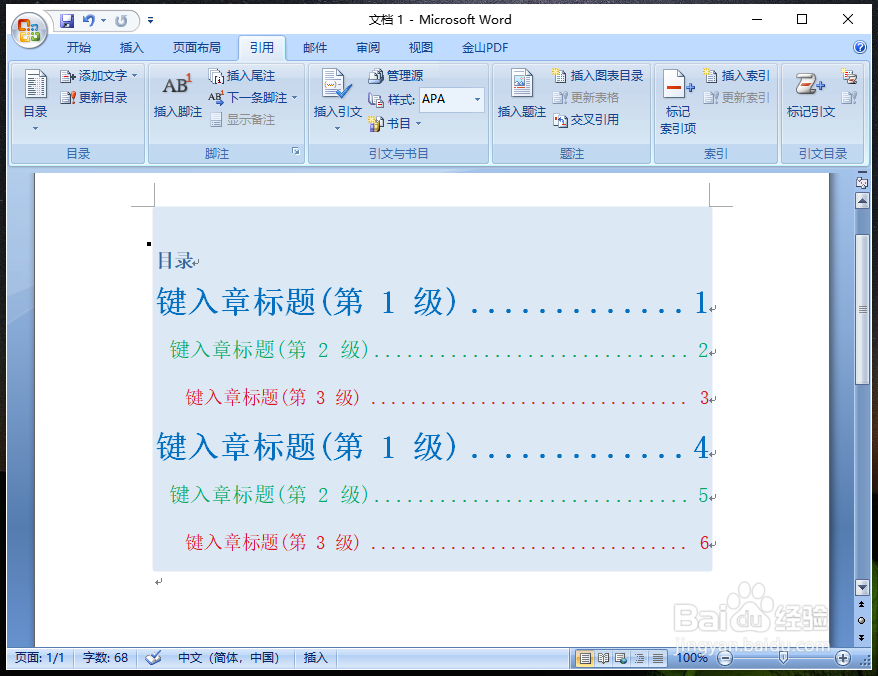1、电脑打开要使用的文件【word文档】,可以看到目录层级的字体是已经设置了。

2、要单独设置这些目录层级的字体,先点击工具栏的【引用】,再点击【目录】。
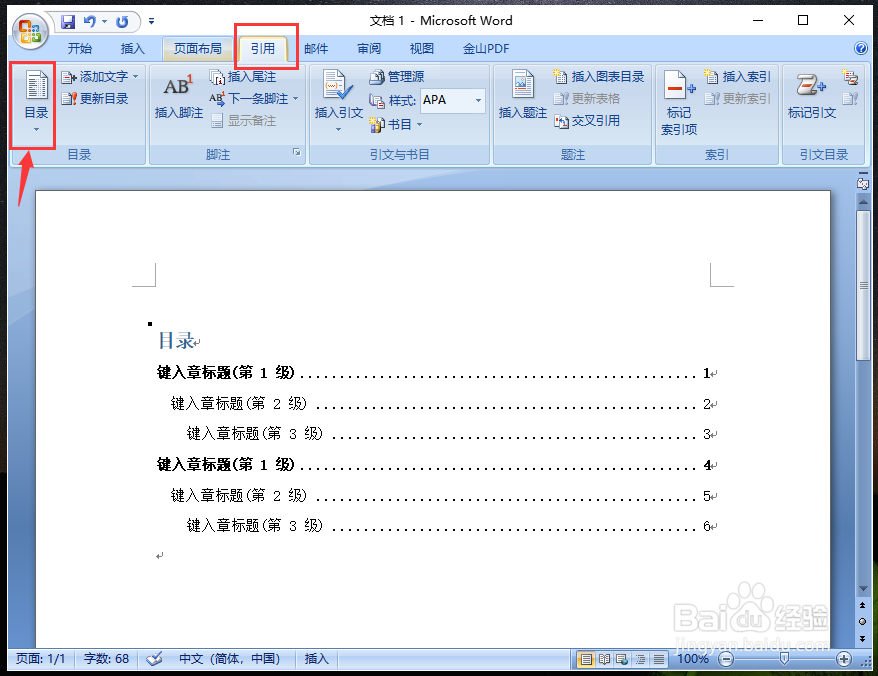
3、出现窗口,点击【插入目录】如图所示。
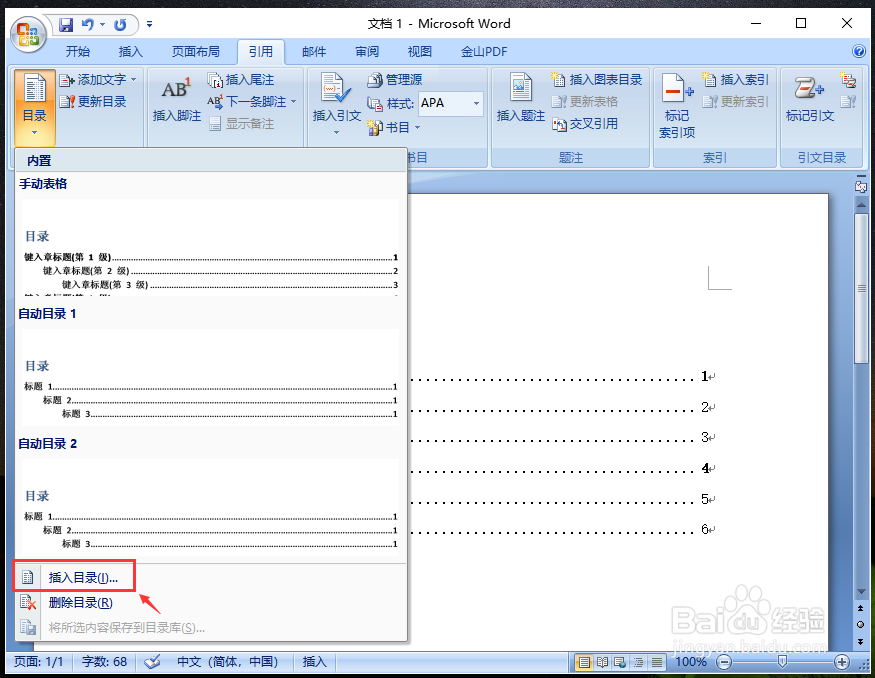
4、进入目录设置窗口,点击【修改】如图所示。
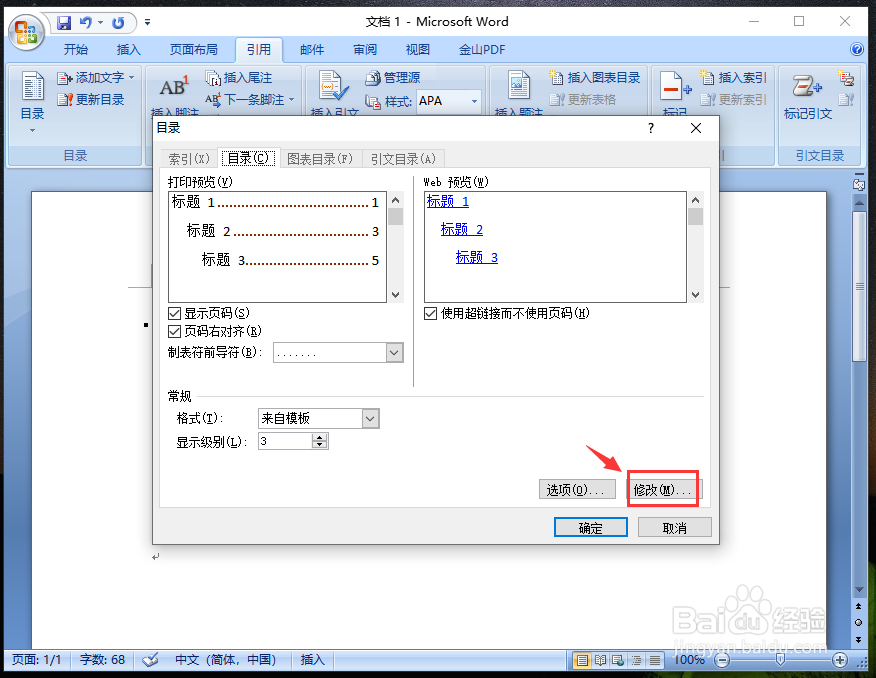
5、选择目录的每个层级,比如:目录1,再点击【修改】。
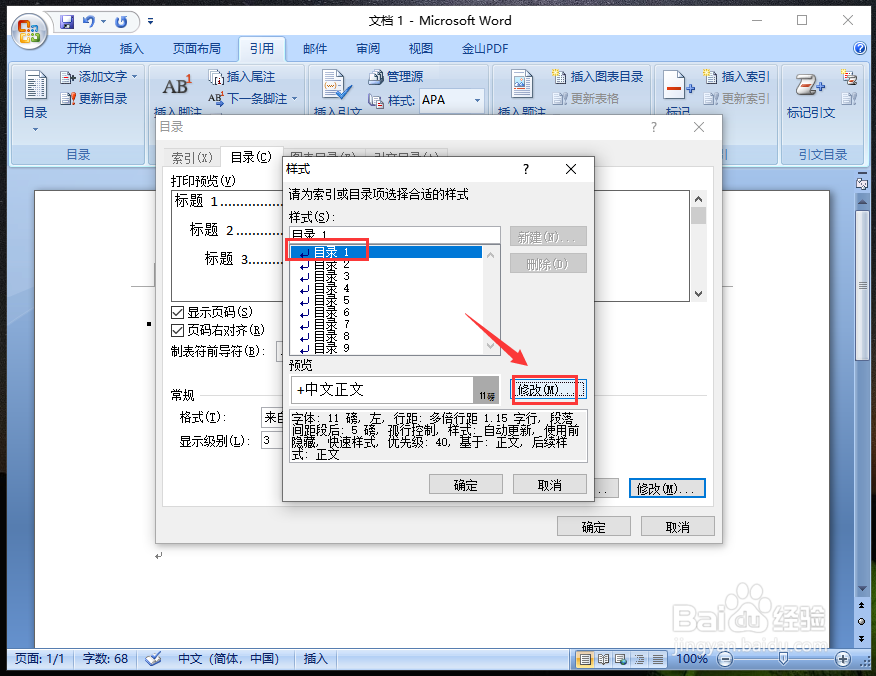
6、进入修改样式窗口,设置层尽谮惋脑级“目录1”的字体格式,比如:字体,字体大小,字体加粗,字体颜色等,再点击【确定】。

7、完成后,返回修改样式窗口,点击目录层级【目录2】,再点击“修改”。

8、同样的,在窗口页面,设置层级“目录2”字体的格式。
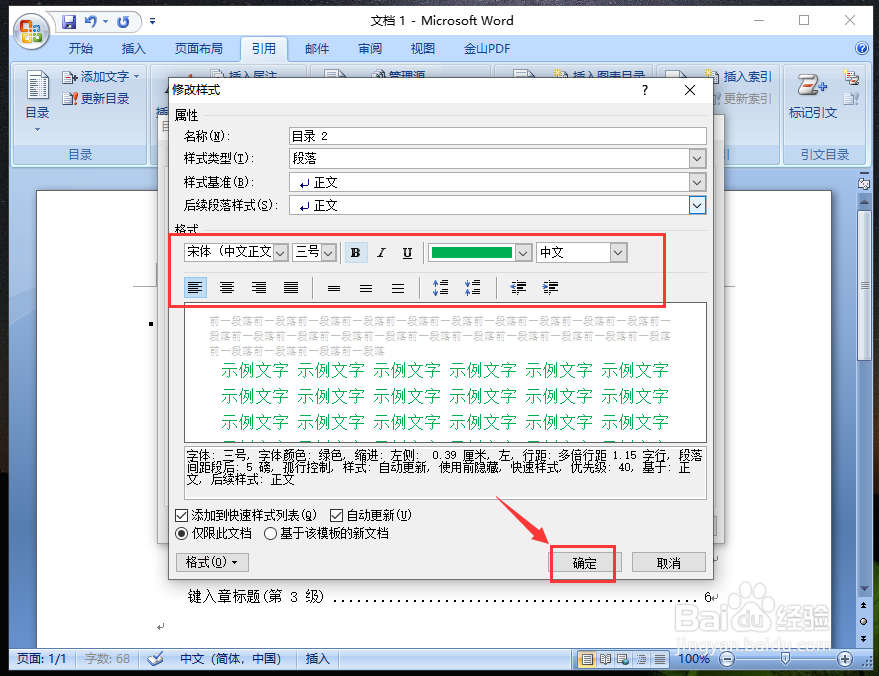
9、完成后,返回修改样式窗口,点击目录层级【目录3】,再点击“修改”。
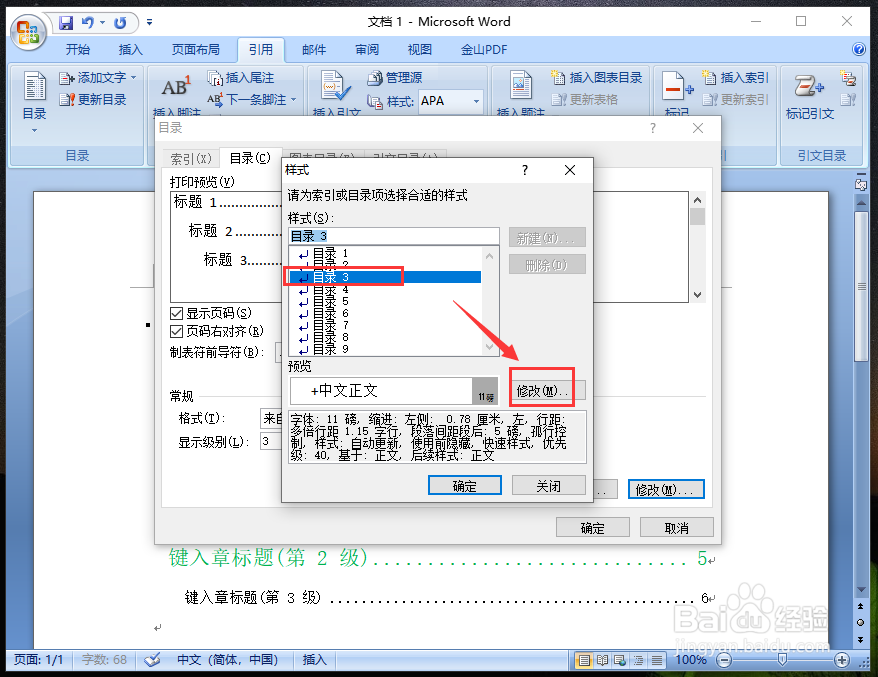
10、同样的,在窗口页面,设置层级“目录3”字体的格式。

11、由于本篇只有3个目录层级,所以就设置了以上3个层级的字体格式,你可以根据你有多少目录层级,按照以上方法,依次设置,完成后,再点击【确定】。
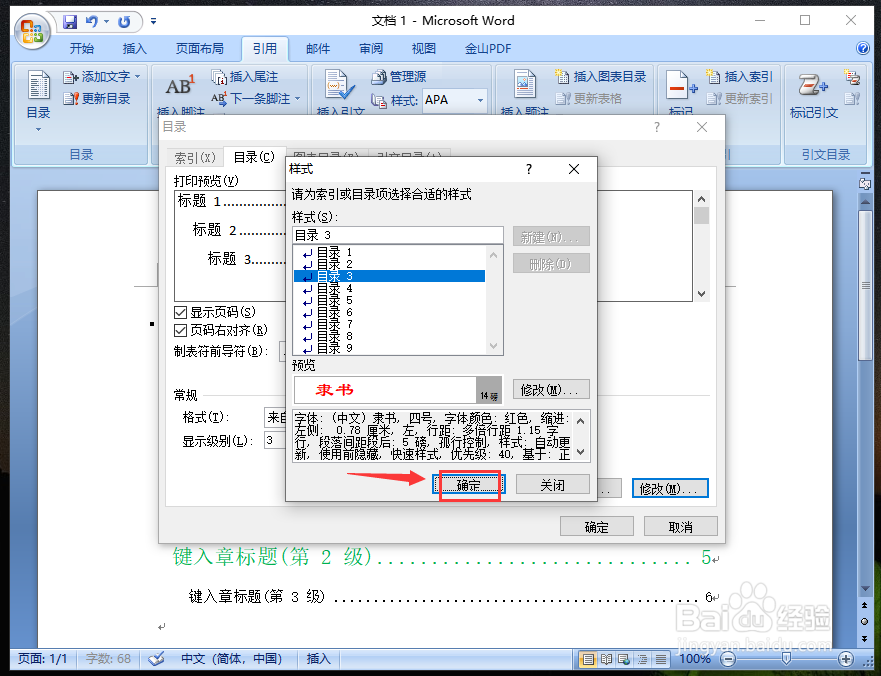
12、返回目录设置窗口,点击【确定】。
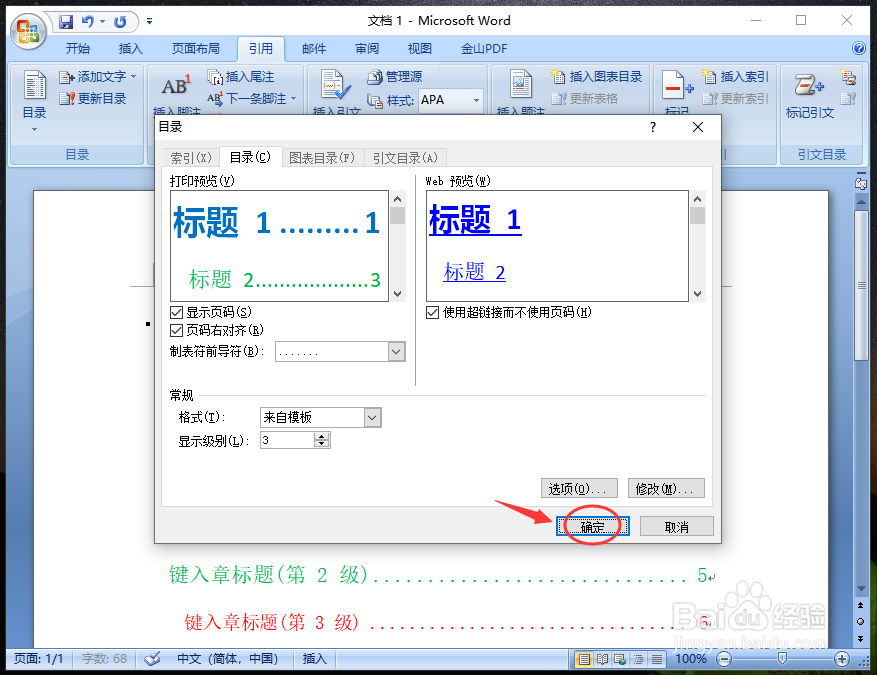
13、完成后,返回页面,就可以看到目录各个层级已经单独设置字体格式了。